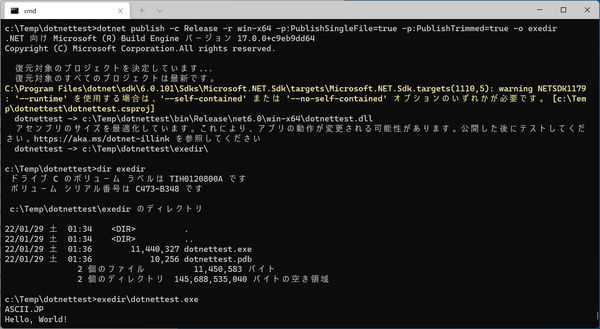作成したプログラムを「発行」する
dotnetコマンドでプログラムを作り、ちゃんと動作するようになったら、実行ファイルを簡単にコピーできるように「発行」処理をする。なにもしないと、作成したプログラムは複数のファイルに分かれていて、それを全部同じフォルダーにコピーしないと動作しない。これは面倒なので、必要なものをすべて1つのexeファイルに入れてしまう。
このときには以下のコマンドを実行する。最後の「-o exedir」の部分は実行ファイルの保存先フォルダーを表しているので適当に書き換えてもかまわない。警告が出るが無視してかまわない。
dotnet publish -c Release -r win-x64 -p:PublishSingleFile=true -p:PublishTrimmed=true -o exedir
exeフォルダが作られて、そこに「dotnettest.exe」があるはずだ。このexeファイルは、どこにコピーしてもいいし、他のマシンに持っていってもよい。
dotnetコマンドを使うと、巨大なVisual Studioを起動しなくても簡単にプログラムの作成が可能だ。ソースコードで100行程度の小さなプログラム、特にコンソール用アプリケーションなら簡単に作れる。さらにVS Codeをエディタとしてインストールしておけば途中停止や変数の表示といったデバッグ機能も利用できる。ちょっとした実験などでプログラムを作る必要があるなら、dotnetコマンドを使うと簡単だ。

この連載の記事
-
第511回
PC
TFS/ReFS/FAT/FAT32/exFAT/UDF、Windows 11で扱えるファイルシステムを整理する -
第510回
PC
PowerShellの「共通パラメーター」を理解する -
第509回
PC
Windowsにも実装された、生成AIと他のシステムを接続するためのプロトコル「MCP」とは何か? -
第508回
PC
Scalable Vector Graphics(SVG)そもそも何なのか? -
第507回
PC
Windows 11の「開発者モード」とは何か? -
第506回
PC
Windows 11は早くも来秋登場の26H2プレビューの準備が始まる -
第505回
PC
結構変化しているWindows 11のエクスプローラーの基本設定を見直す -
第504回
PC
新しいOutlookとOutlook Classic、そろそろ古いOutlookとExchangeの組み合わせは引退の頃合いか -
第503回
PC
機能が増えたこともあり、寄せ集めから統合化に進むWindowsの便利ツール「PowerToys」 -
第502回
PC
Windows 11でBluetoothのオーディオ新規格「Bluetooth LE Audio」を試す -
第501回
PC
Windows 11 Ver.25H2での変更点、新機能を整理する - この連載の一覧へ